[]
推送数据集是另一种支持数据推送的数据集类型,其数据推送方式与流式数据集一致。两者的主要区别在于:
推送数据集: 不设置驻留时间,持续存储推送的数据,并将数据写入磁盘数据库中。
流式数据集: 数据存储在临时缓存中,设置驻留时间后,超时数据会被自动清理。
以下是推送数据集的设计界面,与流式数据集基本一致,仅缺少右上角的驻留时间设置项:
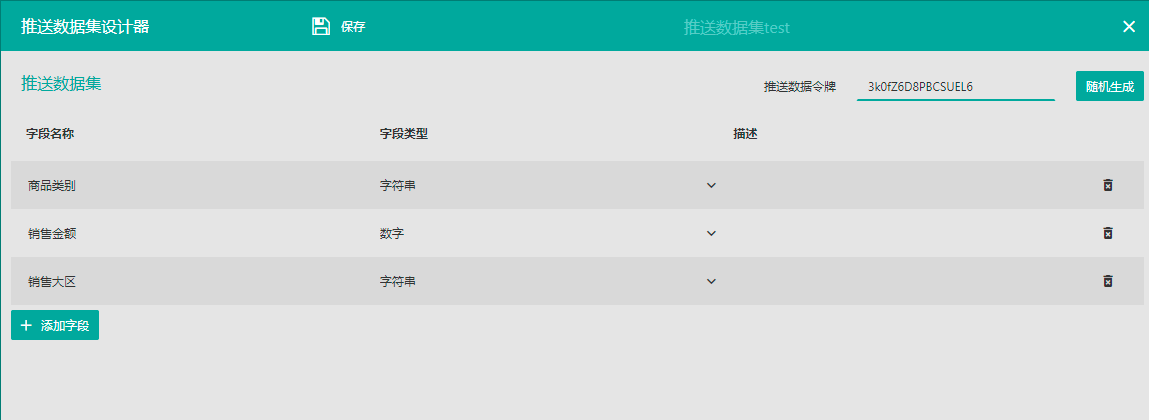
推送数据集的定义类似于数据库中的表,包含字段名和字段类型,并通过推送数据令牌进行数据推送验证。推送数据集同样支持创建仪表板或报表,每当有新数据推送过来时,仪表板/报表会实时更新。由于推送数据集会持续累积历史数据,因此更适合分析长时间的的数据走势,尤其适用于需要历史数据支持的场景。本节将详细介绍如何创建推送数据集。
步骤一:创建文档,选择仪表板或报表的准备数据
文档门户单击创建文档 ,选择仪表板或报表的准备数据,然后选择推送数据集的创建按钮,进入推送数据集的数据准备界面。
,选择仪表板或报表的准备数据,然后选择推送数据集的创建按钮,进入推送数据集的数据准备界面。

步骤二:进入推送数据集设计器
推送数据集设计界面,支持自定义字段名称和字段类型,单击添加字段按钮添加字段,单击字段右侧的删除图标可以删除字段。定义字段后,推送数据时需按此格式来推送。

type=info
注意: 数据类别用来指定字段的地理位置或图片信息,用于仪表板中识别图片和地图定位。如有需要可进行指定。
设置推送数据令牌。
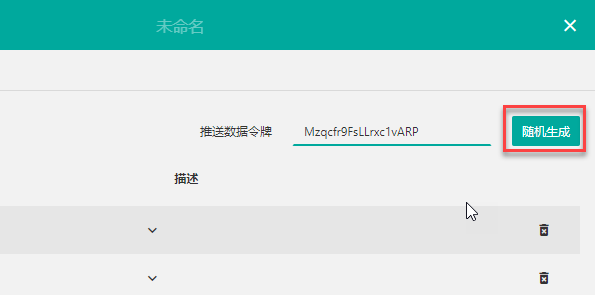
推送数据令牌: 可单击随机生成按钮随机生成令牌,或自定义令牌内容(支持大小写字母和数字)。
步骤三:使用安全过滤器过滤数据
字段创建完成后,单击安全过滤器按钮,即可进入安全过滤器配置界面。具体操作可参考数据模型章节的添加安全过滤器。
步骤四:保存数据集
设置完成后,单击保存按钮,保存数据集。
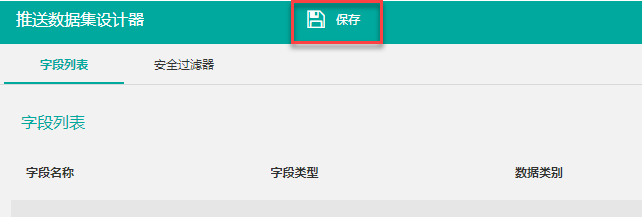
保存界面,为数据集命名,可选择类别并添加描述,然后单击保存。
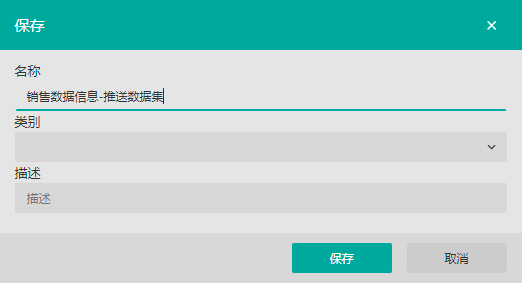
步骤五:查看数据集
保存后,数据集仅定义了表结构,尚未推送数据,因此预览时为空。接下来需要推送数据。

步骤一:进入推送数据API信息界面
将鼠标悬停至需要推送数据的文档处,单击更多按钮,在展开的上下文菜单中选择“ 推送数据信息“,即可进入推送数据API信息界面。

推送数据API信息界面,可获取到API信息,包括端点和请求体信息,以及示例报文。
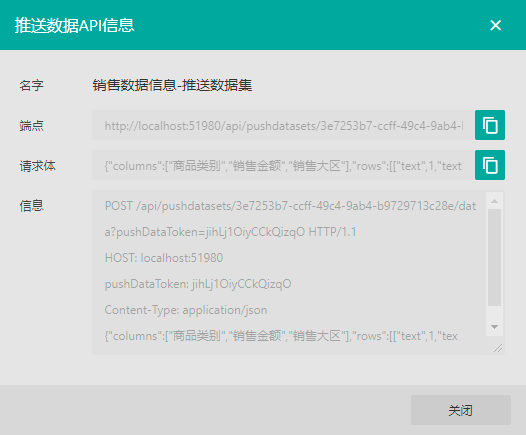
步骤二:推送数据
以 Apifox 为例,介绍如何推送数据。

以下为图中六个编号对应的介绍。
1)选择请求类型:* 选择类型为POST。
2)填写端点URL:* 将 API 信息中的端点复制到 URL 框中。

3)选择请求体: 选择 Body作为请求体。
4)设置格式: 选择格式为 json。
5)填写请求头内容: 粘贴请求体内容,以下为默认值示例:

columns: 字段名称。
rows: 段内容,支持多行数据(按数组格式添加)。
overwrite: 是否覆盖之前的数据(true 表示覆盖,false 表示追加)。
6)发送请求: 填写完成后,单击发送按钮。发送报文。无返回体,发送成功的状态码为204。

Wyn 创建推送数据集并成功推送数据后,可以在「文档门户>我的分析>数据集」列表中找到创建成功的推送数据集。更多介绍,请见数据集/数据模型协作与管理。

发送多行内容的报文,示例:
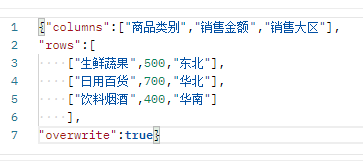
推送后查看数据集内容。由于报文中overwrite为true,所以新数据将覆盖原有内容。
